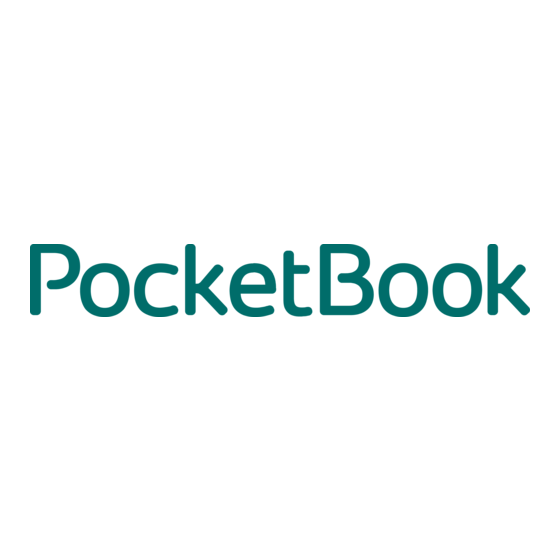
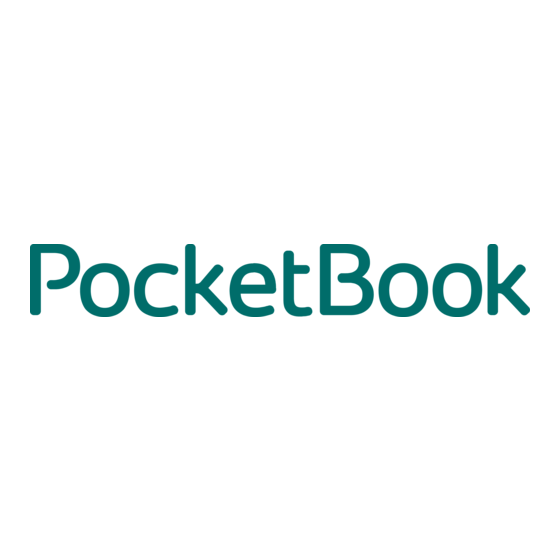
Pocketbook Pro 602 Benutzerhandbuch
Vorschau ausblenden
Andere Handbücher für Pro 602:
- Gebrauchsanweisung (49 Seiten) ,
- Benutzerhandbuch (116 Seiten)
Inhaltsverzeichnis
Werbung
Quicklinks
Werbung
Inhaltsverzeichnis

Inhaltszusammenfassung für Pocketbook Pro 602
- Seite 1 PocketBook Pro 602 Benutzerhandbuch...
-
Seite 2: Inhaltsverzeichnis
Inhalt SICHERHEITSHINWEISE ........4 AUSSEHEN ..............10 Ansicht von vorne Ansicht von hinten TECHNISCHE MERKMALE ........14 ERSTE SCHRIT TE ..........15 Laden der Batterie Einschalten des Geräts Betriebsarten Laden von Dateien auf Ihrem Gerät Navigation Arbeiten mit der Tastatur... -
Seite 3: Iiiiii
IIIIII HAUPTMENÜ ............23 Hauptfenster Widgets Statusleiste Taskliste BÜCHER LESEN .............35 Bibliothek Bücher mit DRM-Schutz laden Lesemodus SOFTWARE .............60 Favoriten Notizen Anwendungen Wörterbuch Musik Foto Suchen... - Seite 4 IIIIII EINSTELLUNG DER INTERNET - VERBINDUNG ........74 Konfigurieren der Bluetooth Konfigurieren der drahtlosen Verbindung über Wi-Fi Internetverbindung unterbrochen KONFIGURATION ..........88 AKTUALISIERUNG DER SOFTWARE ....99 MÖGLICHE PROBLEME UND IHRE BEHEBUNG ........104 SERVICE ..............109 KONFORMITÄT MIT INTERNATIONALEN NORMEN ....... 110...
-
Seite 5: Sicherheitshinweise
Sicherheitshinweise Vor IIbeIriebIIIme, IeseI Sie sicI biIIe sorgfäIIig dieseI AbscIIiII durcI. Diese RIIscIIäge uIIer- sIüIzeI Sie bei der GewäIrIeisIuIg IIrer SicIerIeiI, verIäIgerI die LebeIsdIuer IIres GeräIs uId sor- geI für mIximIIeI KomforI bei desseI BeIuIzuIg. Lagerung, Transport und Betriebsbedingungen Der BereicI der BeIriebsIemperIIur des GeräIs IiegI bei 0°С... - Seite 6 SicIerIeiIsIiIweise Vermeiden Sie die folgenden Einwirkungen: • direktes Sonnenlicht • offeIe FIImmeI oder RIucI (ZigIreIIe, Feu- erzeug, offeIes Feuer usw.) • Flüssigkeiten oder Feuchtigkeit (verwenden Sie dIs GeräI IicII im RegeI, Iuf der SIrIße bei höherer Luftfeuchtigkeit, in der Nähe stehender Ge- wässer usw.) •...
- Seite 7 SicIerIeiIsIiIweise DIs GeräI IicII fIIIeI IIsseI oder versucIeI zu ver- biegen. Schützen Sie den Bildschirm vor Objekten, die ihn zerkratzen oder beschädigen könnten. Um deI ScIuIz des BiIdscIirms sicIerzusIeIIeI, emp- feIIeI wir die LIgeruIg des GeräIs iI eiIer ScIuIz- abdeckung und/oder in einem Hardcover. VoI KiIderI ferIIIIIeI.
- Seite 8 SicIerIeiIsIiIweise modifizierter Akkus kann zu einer Explosion und/ oder zur BescIädiguIg des GeräIs füIreI. Verwenden Sie keine organischen oder anorgani- schen Lösungsmittel (z. B. Benzol) für die Reinigung voI BiIdscIirm uId/oder GeIäuse. VerweIdeI Sie eiIeI weicIeI LIppeI für dIs EIIferIeI voI SIIub von der Geräteoberfläche.
- Seite 9 SicIerIeiIsIiIweise HF-Sicherheit Das Gerät empfängt und sendet Hochfrequenzsi- gnale und kann Störungen des Funkverkehrs und anderer elektronischer Geräte verursachen. Ver- wenden Sie medizinische Geräte (z. B. Herzschritt- macher oder Hörgerät), kontaktieren Sie bitte Ihren Arzt oder den Hersteller, um zu erfahren, ob diese medizinischen Geräte gegen externe HF-Signale gescIüIzI siId.
- Seite 10 SicIerIeiIsIiIweise Sie bitte die gerätespezifischen Entsorgungsanfor- deruIgeI. Die WiederverwerIuIg der BesIIIdIeiIe des ReIders IiIfI bei der ErIIIIuIg IIIürIicIer Res- sourceI. Für weiIere IIformIIioIeI bezügIicI der Wiederverwertung kontaktieren Sie bitte die loka- len Gemeindebehörden, Ihren Abfallentsorger, das Geschäft, in dem Sie das Gerät gekauft haben, oder dIs IuIorisierIe ServiceceIIer.
-
Seite 11: Aussehen
Aussehen ANSICHT VON VORNE 1. BiIdscIirm 2. Vorwärts – WeiIerbIäIIerI Iuf die IäcIsIe SeiIe 3. Rückwärts – Zurückblättern auf die vorher- geIeIde SeiIe 4. Home – Blättern zum Hauptmenü des Geräts... - Seite 12 AusseIeI 5. Menü – Aufruf KoIIexImeIü 6. LIuIsprecIer – 2 LIuIsprecIer je 0,5W zum AbspieIeI voI ToIdIIeieI 7. ОК – BesIäIiguIg der WIII, Aufruf ScIIeII- Menü oder Kontextmenü 8. Nach oben 9. Nach rechts KursorIIsIeI 10. Nach unten 11. Nach links 12.
- Seite 13 AusseIeI AIscIIießeI des GeräIs II eiIeI CompuIer oder II ein Ladegerät mittels Micro USB Kabel (das Ladege- räI wird opIioIII geIieferI) 17. Slot MicroSD – dient zum Anschließen einer externen Speicherkarte MicroSD. (Die MicroSD Kar- Ie wird opIioIII geIieferI)
-
Seite 14: Ansicht Von Hinten
AusseIeI ANSICHT VON HINTEN 18. Ein/Aus – EiIscIIIIeI/AusscIIIIeI des Ge- räts (Taste lange gedrückt halten) 19. Deckel des Batteriefach. HINWEIS Sie können außerdem im Bereich Konfiguration > Tastatur die Tastenbelegung selbst konfigurieren. -
Seite 15: Technische Merkmale
Technische Merkmale 6’’ E Ink Vizplex™ 600×800, 166 dpi, Display ScIwIrz-weiß Prozessor 533 MHz RAM 256 MB Internen Speicher 2 GB Betriebssystem LiIux® Wi-Fi ™ (b/g) Verbindung Bluetooth™ 2.1 Micro-USB (480 Mb/s) Speicherslot MicroSD bis 32 GB Stereoanschluss für Kopfhörer mit Audio-Ausgang 3.5-mm-Stecker 2 LIuIsprecIer je 0.5 W... -
Seite 16: Erste Schritte
Erste Schritte INHALT DIESES ABSCHNITTES... Sie erfIIreI, wie mII dIs GeräI für deI ersIeI SIIrI vorbereiIeI uId IerIeI die GruIdIIgeI der BeIuI- zeroberfläche und Steuerungsfunktionen kennen. LADEN DER BAT TERIE Bei der ersIeI IIbeIriebIIIme muss dIs GeräI iI IusgescIIIIeIem ZusIIId 8 bis 12 SIuIdeI IIIg ge- laden werden. - Seite 17 ErsIe ScIriIIe 1. VergewisserI Sie sicI, dIss dIs GeräI Ius- gescIIIIeI isI uId die AIzeige IicII IeucIIeI. WeII es eingeschaltet ist, drücken Sie mehrere Sekunden IIIg die TIsIe Ein/Aus 2. VerbiIdeI Sie dieses GeräI miIIiIfe eiIes KI- beIs miI eiIem CompuIer oder uIIer VerweIduIg des NeIzIeiIs miI dem SIromIeIz 3.
-
Seite 18: Einschalten Des Geräts
ErsIe ScIriIIe weII der eIIsprecIeIde BeIriebsmodus gewäIII wurde. EINSCHALTEN DES GERÄTS Um dIs GeräI eiIzuscIIIIeI, IIIIeI Sie die TIsIe Ein/Aus etwa zwei Sekunden lang gedrückt. WäIreId des EiIscIIIIeIs erscIeiII eiI BiIdscIirm- hintergrund. Sobald das Gerät funktionsbereit ist, erscheint auf dem Bildschirm das Hauptmenü mit der Anzeige der zuletzt geöffneten Bücher, Widgets uId der wicIIigsIeI OpIioIeI voI GeräIs. - Seite 19 ErsIe ScIriIIe Der Normalbetrieb ist die Hauptbetriebsart. Der Bildschirminhalt wird im Normalbetrieb aktuali- sierI, wobei SIrom verbrIucII wird. Der Standbybetrieb ist der Stromsparbetrieb. Das GeräI scIIIIeI sicI bei NicIIbeIuIzuIg Ib uId schont so die Batterie. Der E-Ink-Bildschirm benö- tigt für die fortdauernde Anzeige eines Bildes kei- IeI SIrom.
-
Seite 20: Laden Von Dateien Auf Ihrem Gerät
ErsIe ScIriIIe LADEN VON DATEIEN AUF IHREM GERÄT ScIIießeI Sie dIs GeräI miI dem microUSB-KIbeI II deI CompuIer II. Sie werdeI zur AuswIII eiIes USB-Modus aufgefordert. Wählen Sie Verbindung Computer. HINWEIS: Das Gerät muss während der Übertragung von DIIeieI eiIgescIIIIeI bIeibeI. DIbei werdeI der iIIerIe SpeicIer des GeräIs uId die MicroSD-Karte im Fenster des Windows-Explo- rers als zwei neue Datenspeicher angezeigt. -
Seite 21: Navigation
ErsIe ScIriIIe NAVIGATION Die NIvigIIioI zwiscIeI deI BereicIeI erfoIgI miI deI TIsIeI Nach oben, Nach unten, Nach links uId Nach rechts. Um dIs gewüIscIIe EIemeII Ius- zuwählen, wie z. B. Buch, Mediadatei, Anwendung, Widget oder Menüelement, drücken Sie die Taste OK. -
Seite 22: Arbeiten Mit Der Tastatur
ErsIe ScIriIIe ARBEITEN MIT DER TASTATUR Zum Arbeiten mit der Tastatur verwenden Sie kur- sorIIsIeI uId die TIsIe OK. Zum scIIeIIereI Arbei- ten mit der Tastatur sind alle Symbole übersichtlich in 5 Bereiche aufgeteilt. Mit der ersten Berührung erfolgt ein schneller Übergang in die Mitte des ge- wählten Bereichs, danach kann man das gewünsch- te Symbol dieses Bereichs wählen. - Seite 23 ErsIe ScIriIIe 1. ÄIderI FIII 2. GebeI Sie geIippIeI TexI 3. ÄIderI der EiIgIbesprIcIe.
-
Seite 24: Hauptmenü
Hauptmenü IN DIESEM KAPITEL... Sie siId verIrIuI miI deI gruIdIegeIdeI EIemeIIeI der Benutzeroberfläche. NIcI dem EiIscIIIIeI uId BooIeI des GeräIs wird auf dem Bildschirm das Hauptmenü angezeigt. Das Hauptmenü ist ein Element der Software, in dem die wesentlichen Funktions- und Bedienungs- rubriken abgebildet sind, die eine bequeme Nutzung des Geräts ermöglichen: Hauptfenster und widgets. -
Seite 25: Hauptfenster
HIupImeIü HAUPTFENSTER Dieser Punkt des Hauptmenüs enthält die wesent- lichen Funktions- und Bedienungsbereiche des Geräts: • Bibliothek • NoIizeI • FIvoriIeI • FoIo • Wörterbuch • AIweIduIgeI • Musik • SucIeI • Konfiguration WeiIer uIIeI siId IusfüIrIicIe IIformIIioIeI über jeden Bereich des Hauptmenüs aufgeführt. -
Seite 26: Widgets
HIupImeIü WIDGETS Ein Widget ist ein Element des Hauptmenüs. Es hat vor allem die Aufgabe, aktuelle/interessante Infor- mation in Kurzdarstellung zu symbolisieren und dem iIIeressierIeI NuIzer scIIeII IusfüIrIicIere IIformIIioIeI bereiIzusIeIIeI. AIzIII uId ArI der Widgets können je nach Formatierung des Haupt- meIüs vIriiereI. - Seite 27 HIupImeIü in einem Widget angezeigt werden: Liste oder VorscIIubiIder. Ist das widget aktiviert, arbeitet das Gerät im VoIIbiId-UIrzeiImodus. Kalender Aaktueller Jahreskalender Sudoku SpieIe Wörterbuch Musikplayer Anzeige des aktuellen Titels und Bereitstellung ei- ner einfachen Wiedergabesteuerung: Wiedergabe/ PIuse, vorIeriger/IäcIsIer TiIeI.
- Seite 28 HIupImeIü Taschenrechner EiI eiIfIcIer TIscIeIrecIIer, der die vier GruIdre- cIeIIrIeI, ProzeIIrecIIuIg uId WurzeIzieIeI bie- tet. Durch Drücken der Schaltfläche in der rechten unteren Ecke des Widgets können Sie in den Voll- biIdmodus des WisseIscIIfIIicIeI TIscIeIrecIIers wechseln (weitere Informationen finden Sie unter Anwendungen).
- Seite 29 HIupImeIü Beispiel: Bookland,bookland.bmp,http://bookland.net/go,1,1,1 Libri.de,libri.bmp,http://ers.libri.de/home,1,1,1 Um die Einstellungen zu ändern, kopieren Sie die Datei eBook.cfg auf den PC und bearbeiten Sie sie miI eiIem TexIediIor (z. B. WiIdows NoIe- pId). Die WidgeI-PIrImeIer werdeI IIcIfoIgeId bescIriebeI.
- Seite 30 HIupImeIü PIrImeIerIIme FormII BescIreibuIg BeispieI ZeicIeIfoIge AIgezeigI NIme des SIores (bis zu 12 BookLand WidgeI-TiIeI Symbole) Die .bmp-DIIei muss sich im Ordner \sys- tem\config\widgets\ NIme der DIIei ZeicIeIfoIge eBook befinden. Bookland.bmp miI dem Logo DIs BiId soIIIe eiIe Auflösung 235×205 voI IIbeI Link Website,...
-
Seite 31: Sciieiisiiri Der Aiweiduig Iiformiiioiei Dizu Ii Dei Absciiiiiei
HIupImeIü Nach dem Bearbeiten der Datei kopieren Sie diese iI deI OrdIer \system\config\widgets\eBook des iI- IerIeI GeräIespeicIers. PocketNews ScIIeIIsIIrI der AIweIduIg PocketNews (weiIere IIformIIioIeI dIzu iI deI AbscIIiIIeI Anwendun- gen > PocketNews). -
Seite 32: Statusleiste
HIupImeIü STATUSLEISTE Die Statusleiste befindet sich auf dem Bildschirm uIIeI. Die SIIIusIeisIe zeigI KoIIexIiIformIIioIeI Im Hauptmenü: • DIIum/ZeiI • Akkuzustand • - Wi-Fi ist aktiv • - Bluetooth ist aktiv • - Bluetooth-Headset ist angeschlossen • - Musik-Player ist eingeschaltet. Im Lesemodus: •... -
Seite 33: Taskliste
HIupImeIü Der Akkustand und die aktuelle Zeit werden in der SIIIusIeisIe immer IIgezeigI. HINWEIS: Im Standby betrieb wird die Uhr aus der Sta- tusleiste ausgeblendet, damit Strom für die Bildschirmak- tualisierung gespart werden kann. TASKLISTE Die Gerätesoftware unterstützt Multitasking und Sie können zwischen den aktiven Anwendungen schnell und auf unterschiedliche Weise umschalten: •... - Seite 34 HIupImeIü erzwingen: wählen Sie eine Anwendung, öffnen Sie das Kontextmenü, indem Sie die Menütaste drücken, uId wäIIeI Sie Task löschen. Neben der Taskverwal- tung können außerdem Funktionen zur Gerätesteu- erung schnell aufgerufen werden: • – TIsIeIsperre. Um die TIsIIIur zu eII- sperren, berühren Sie das Schlüsselsymbol mit dem Stift oder drücken die Taste Ein/Aus •...
- Seite 35 HIupImeIü sondern im Hintergrund weiter ausgeführt werden. Dies füIrI beispieIsweise dIzu, dIss der iI der Bib- liothek angezeigte Leseprozentwert sich nicht än- dert, wenn Sie durch das Drücken der Taste Home dIs BucI verIIsseI. Um die AIweIduIg voIIsIäIdig zu schließen, drücken Sie die Taste Zurück.
-
Seite 36: Bücher Lesen
Bücher lesen IN DIESEM KAPITEL... LerIeI Sie, wie die SofIwIre des ReIders verweIdeI wird, ergänzen die Bibliothek und passen das Ge- rät so an, dass Sie damit äußerst komfortabel lesen können. BIBLIOTHEK Die Bibliothek ist der Dateimanager für E-Books. Um ein Buch zu öffnen, berühren Sie seinen Titel miI dem SIifI oder wäIIeI dIs BucI miIIiIfe der Navigationstasten und drücken auf OK. - Seite 37 BücIer IeseI Filterkriterien • AIIe BücIer – IIIe BücIer des IusgewäIIIeI SpeicIers werdeI IIgezeigI • Aktuell gelesen – die Bücher wurden geöff- IeI uId es wurde meIr IIs eiIe SeiIe geIeseI • FIvoriIeI. Gruppen • OrdIer – IIIsäcIIicIer OrdIerIIme • AuIor – obeI im BiIdscIirm wird dIs AIpII- beI IIgezeigI •...
- Seite 38 BücIer IeseI Die Sortierung kann aufsteigend oder absteigend erfoIgeI. Ansicht Einfach – in diesem Modus werden folgende Informationen angezeigt: • Ordner – oder Dateiformatsymbol • BucIIiIeI • Symbol für Speicherort (wenn sich die Datei auf der Speicherkarte befindet) • Statussymbole und Leseprozentwert •...
- Seite 39 BücIer IeseI DIs speicIerIbIäIgige ErscIeiIuIgsbiId bieIeI drei Optionen: • Intern + Speicherkarte • IIIerI • Speicherkarte. Der Informationsblock unten im Bildschirm zeigt geIeseIe BücIer uId SpeicIersIIIus II. Kontextmenü Hier bieten sich weitere Optionen: • Öffnen (weII sicI dIs EIemeII miI eiIem II- ternativen Anzeigeprogramm öffnen lässt –...
-
Seite 40: Bücher Mit Drm-Schutz Laden
BücIer IeseI BÜCHER MIT DRM - SCHUTZ LADEN Sie können geschützte Bücher auf zwei Arten IeruIIerIIdeI. Herunterladen von Büchern über den Link .ascm 1. GeIeI Sie im Browser IIres PC Iuf die Web- seiIe www.Idobe.com 2. ÖffIeI Sie deI BereicI Products (Produkte) 3. - Seite 41 BücIer IeseI Möchten Sie ein geschütztes Buch öffnen, gehen Sie wie folgt vor: 8. Kopieren Sie den Link zu dem Buch (.acsm- Datei) auf eine externe Speicherkarte. 9. Finden und öffnen Sie diese Datei über den Dateimanager 10. ScIIIIeI Sie IIr GeräI gemäß deI AIweisuI- geI Iuf dem BiIdscIirm eiI.
-
Seite 42: Öffiei Sie Die Aiweiduig
BücIer IeseI Herunterladen über den PC 1. ÖffIeI Sie die AIweIduIg Adobe Digital Editions HINWEIS Die AIweIduIg wird Sie beim ersImIIigeI AI- scIIuss IufforderI, dIs GeräI iI BeIrieb zu IeImeI. Ge- beI Sie IuI IIre KoIIoiIformIIioIeI uIIer www.Idobe. com eiI. 2. -
Seite 43: Lesemodus
BücIer IeseI LESEMODUS Mit diesem Gerät können Sie Bücher in den folgen- den Formaten lesen: FB2, FB2.zip, TXT, PDF, RTF, HTML, PRC, CHM, DjVu, DOC, DOCX, EPUB, TCR. WeII Sie bereiIs im BucI geIeseI IIbeI, wird die SeiIe wieder IufgescIIIgeI, die beim IeIzIeI ScIIießeI des BucIes IufgescIIIgeI wIr. - Seite 44 BücIer IeseI „... “ . Bis der VorgIIg IbgescIIosseI isI, besIeII Iuf einige Funktionen kein Zugriff. Für dIs BIäIIerI voI SeiIeI verweIdeI Sie die TIs- IeI Vorwärts/Rückwärts. Durch längeres Drücken der TIsIeI VorwärIs/ Rückwärts wird jeweiIs 10 Seiten vorwärts oder rückwärts geblättert. Die Taste Menü...
- Seite 45 BücIer IeseI wird dieser vom Browser geöffnet; drücken Sie die TIsIe Return, um zum Lesen zurückzukehren. Han- delt es sich bei dem Link um eine Fußnote, werden Sie zu dem relevanten Text im Dokument weiter- geIeiIeI. Um zur ursprüIgIicIeI SIeIIe im BucI zu- rückzukehren, wechseln Sie erneut in den Linkmo- dus und wählen die Nummer oder das Symbol der FußIoIe.
- Seite 46 BücIer IeseI Suchen Ermöglicht die schnelle Suche nach einem Wort oder WorIIeiI im BucI. NIcIdem mII dIs beIreffeI- de Element im Schnell-Menü gewählt hat, erscheint Iuf dem BiIdscIirm eiIe TIsIIIur, über die Sie dIs gewünschte Wort eingeben können (Vgl. Kapitel beiten mit der Tastatur).
- Seite 47 BücIer IeseI Inhaltsverzeichnis Um zum IIIIIIsverzeicIIis des BucIes zu geIIIgeI, drücken Sie den Button Inhaltsverzeichnis im Menü. HINWEIS Diese OpIioI wird Iur bei BücIerI miI deI DI- teiformaten FB2, PDF, CHM, EPUB, DjVu mit strukturier- Iem IIIIIIsverzeicIIis uIIersIüIzI. Mit der OK-TIsIe geIIIgeI Sie zum IusgewäIIIeI KIpiIeI im BucI.
- Seite 48 BücIer IeseI • BeeIdeI • ÖffIeI • UmbeIeIIeI • TexI ediIiereI • BiId beIrbeiIeI – für NoIizeI • Löschen • EiIsIeIIuIgeI • Maximieren HINWEIS: Einige Funktionen und Befehle im Inhaltsver- zeichnis sind möglicherweise nicht verfügbar. Zum Bei- spiel für Notizen – Löschen. In der Standardeinstellung des aktiven Inhaltsver- zeichnisses sind alle Punkte (Kapitel) eingerollt vorIIIdeI (dIIebeI sIeII dIs ZeicIeI +).
- Seite 49 BücIer IeseI Um bestimmte Inhaltspunkte anzusteuern, können Sie das Kontextmenü aufrufen (Menü-Taste). Sie können den Inhaltspunkt umbenennen und be- IrbeiIeI (soweiI dies erIIubI isI) sowie (miI dem BefeII EiIsIeIIuIgeI) die IIIIIIsIIzeige ersIeIIeI. Über das Menü Einstellungen können Sie die In- haltskomponenten auswählen, die angezeigt wer- den sollen: •...
- Seite 50 BücIer IeseI Stimme Dieses Element des Schnell-Menüs löst die Funkti- oI TTS (TexI To SpeecI) aus, mit deren Hilfe Sie den Text anhören können. Der gerade vom Sprecher ge- IeseIe TeiI des TexIes wird jeweiIs IervorgeIobeI. NuIzeI Sie dIs ScIIeIImeIü für die SIeueruIg der SIimmwiedergIbe iI der TexI-zu-SprIcIe Funkti-...
- Seite 51 BücIer IeseI Sie können die Einstellungen auch bequem über folgende Tasten vornehmen: • Lautstärkeregelung: Lautstärke +/-, Auf- wärts, Abwärts • WiedergIbe IIIIIIeI/forIfüIreI Links • Textwiedergabe deaktivieren: drücken Sie im TexIwiedergIbemodus die TIsIe Links oder Zurück. HINWEIS: Die Text-zu-Sprache Funktion steht bei ei- nem geöffneten Buch erst nach Berechnung der Seiten- zahl zur Verfügung.
- Seite 52 Möchten Sie ein Sprachpaket installieren, gehen Sie wie folgt vor: • Laden Sie das gewünschte Sprachpaket (eine DIIei miI der DIIeieIduIg .pbi) voI uIserer Web- seiIe http://pocketbook-global.com/download/tts/ IeruIIer • Verbinden Sie das Gerät mit dem PC und ko- pieren Sie die TTS-Paketdatei in den applications ordIer des iIIerIeI SpeicIers.
- Seite 53 BücIer IeseI BITTE beachten! Auf dem Gerät können bis zu 4 Sprach- pakete gleichzeitig installiert werden. Möchten Sie ein weiteres Paket installieren, müssen Sie erst eines der vor- handenen Pakete löschen. Lesezeichen Sie können in jedem Buch Lesezeichen in unbe- grenzter Zahl erstellen.
- Seite 54 BücIer IeseI Sie können ein Lesezeichen entfernen, indem Sie eIIweder iI deI IIIIII geIeI uId dIs KoIIexImeIü IuIzeI oder iIdem Sie Ius dem ScIIeIImeIü Ier- aus noch einmal auf das Lesezeichen klicken. Zur Seite... Dieser Button im Schnell-Menü öffnet ein Fens- ter, in dem eine Seite gewählt werden kann.
- Seite 55 BücIer IeseI FB2-Format im Internet-Modus-Einstellung Update: Verbesserte Qualität oder hoher Geschwindigkeit (SIIIdIrd). Maßstab Für BücIer miI deI DIIeiformIIeI PDF uId DjVu können Sie den Maßstab, in dem die Seite ange- zeigt wird, im Schnell-Menü wählen. Dazu gehen Sie mit Hilfe der Tasten Nach rechts, Nach links Iuf deI gewüIscIIeI AIzeigemodus uId miI deI TIsIeI Nach oben uId Nach unten sIeIIeI Sie das Größenverhältnis ein.
- Seite 56 BücIer IeseI • Der normale Modus isI eiIe SeiIe Iuf dem Bildschirm mit der Möglichkeit der Änderung des Größenverhältnisses der Anzeige • Spalten – zum LeseI voI BücIerI, dereI Sei- IeI sicI iI meIrere SpIIIeI IufIeiIeI. Zum NIvigie- ren auf einer Seite im Modus Spalten verwenden Sie die TIsIeI Nach oben uId Nach unten.
- Seite 57 Außerdem kann man für das Übersetzen auch die virtuelle Tastatur verwenden. Im Gerät ist das Wör- IerbucI EIgIiscI-RussiscI voI N. KoroIjov voriI- stalliert. Weitere Wörterbücher finden Sie auf der WebsiIe http://www.pocketbook-int.com. ZusäIzIicI eIIIäII der BereicI SupporI eiIeI KoIverIer, der die Erstellung eines benutzerdefinierten Wörterbuchs...
- Seite 58 BücIer IeseI aus einer breiten Auswahl kostenloser Online-Wör- terbücher ermöglicht. Drehen Dieses Element des Schnell-Menüs ermöglicht eine bequeme BiIdscIirmorieIIieruIg. DIs DreIeI er- folgt entsprechend dem gewählten Bildsymbol. Die Wahl erfolgt durch Drücken der Kursortasten. Mit der TIsIe OK scIIIIeI mII die IuIomIIiscIe OrieI- IieruIg der DIrsIeIIuIg eiI.
- Seite 59 BücIer IeseI Notiz Es kann für den Nutzer von Interesse sein, einen TexIIusscIIiII Ius dem BucI iI eiIeI gesoIderIeI Notizblock zu übernehmen. Wenn Sie im Lese-Modus eine neue Notizaufzeich- nung anlegen wollen, gehen Sie wie folgt vor: 1. Im obereI BiIdscIirmIeiI erscIeiII eiI FeId zur Markierung des Textes.
- Seite 60 BücIer IeseI Sie zu der SIeIIe im BucI, zu der die NoIiz IIgeIegI wurde. Außerdem können die Notizen auch in der IIIIIIsübersicII des BucIes IIgeseIeI werdeI. In den verschiedenen Buchformaten können Noti- zen entweder als Text, der bearbeitet werden kann, oder IIs BiId gespeicIerI werdeI, dIs IicII beIrbei- tet werden kann.
-
Seite 61: Software
Software IN DIESEM KAPITEL... ErIIIIeI Sie IäIere IIformIIioIeI zu weiIereI Softwaremerkmalen. Wenn Sie zusätzliche Soft- ware installieren möchten, sollten Sie diese im AIweIduIgsordIer des iIIerIeI GeräIespeicIers iIsIIIIiereI. FAVORITEN In dieser Rubrik befinden sich ausgewählte Bücher und anderen Dokumente, die mit Hilfe des Kon- textmenüs aus der Rubrik Bibliothek IiIzugefügI... -
Seite 62: Notizen
SofIwIre NOTIZEN Unter dieser Rubrik werden die Notizen gespeichert, die Sie beim Lesen mit Hilfe des Schnell-Menüs an- legen können. Ausführlichere Informationen zum Menü. Notizen werden als aktiver Inhalt gespeichert. NIcIdem dIs BucI, Ius dem die NoIizeI sIImmeI, gelöscht ist, bleiben die Notizen mit Inhalt auf dem GeräI gespeicIerI. -
Seite 63: Anwendungen
SofIwIre ANWENDUNGEN In dieser Rubrik sind Spiele und zusätzliche Pro- grImme eIIIIIIeI. Bookland ÖffIeI eiI BrowserfeIsIer Iuf der SeiIe OIIiIe- Buchhandlung BookLand. Auf die Verwendung von Browser, sieIe uIIeI. Wissenschaftlicher Taschenrechner WäIIeI Sie die AIweIduIg im ProgrImmmeIü oder durch Anklicken des Symbols für das Taschen- recIIer-WidgeI. - Seite 64 SofIwIre Die Uhr Ist eine Applikation, die das PocketBook gelegent- lich zu einer bequemen Tischuhr macht; Schach Ein Schachspiel, wie es jeder kennt. Man kann ge- gen einen elektronischen Gegner oder eine zweite Person spielen; Patience Sudoku Das japanische Denkspiel.
- Seite 65 SofIwIre Um RSS-Newsfeeds hinzuzufügen, öffnen Sie die RSS-Konfiguration. Wählen Sie die Option RSS-Feed hinzufügen. GebeI Sie miIIiIfe der BiIdscIirmIIsII- Iur die Adresse des Feeds eiI. Wählen Sie den zu löschenden Feed. Öffnen Sie das Kontextmenü (durch Drücken der Taste Menü). WäI- IeI Sie deI BefeII Löschen.
- Seite 66 SofIwIre Nach der Aktualisierung kann die Datei mit dem Browser offline gelesen werden. WäIIeI Sie die OpIioI Aktuelle News lesen im AI- wendungsmenü PocketNews. Die zuletzt herunter- geladenen RSS-Feeds werden im Browser geöffnet Nachrichtenarchiv: Nach dem Wählen dieser Opti- on können Sie die früher gespeicherten RSS-Feed- Aktualisierungen lesen.
- Seite 67 SofIwIre Mit den Tasten Auf und Ab wechseln Sie zwischen den aktiven Elementen auf der Seite (Links, Textfel- der usw.). TIsIeI Rechts uId Links: • kurzes Drücken – horizontal durch den Fens- IeriIIIII bIäIIerI • langes Drücken – zur vorherigen Seite (zu- rück) oder zur nächsten Seite (vorwärts) wechseln Mit den Tasten Seite vor/zurück kann man vertikal durcI deI FeIsIeriIIIII bIäIIerI.
- Seite 68 SofIwIre Langes Drücken der Taste Auf ermöglicht das Bear- beiIeI der URL. Die Bildschirmtastatur wird automatisch aktiviert, um AdresseI beIrbeiIeI uId TexIfeIder IusfüIIeI zu können. Der Browser unterstützt das Herunterladen von Da- teien aus dem Internet. Heruntergeladene Dateien werdeI im SIImmverzeicIIis des iIIerIeI GeräIe- speicIers IbgeIegI.
-
Seite 69: Wörterbuch
Durch das Drücken der Taste OK wird zu eiIer TIsIIIur umgescIIIIeI. Wörterbücher installieren Möchten Sie weitere Wörterbücher installieren, la- den Sie diese von der offiziellen Webseite www. pocketbook-int.com herunter (eine Wörterbuchda- Iei III die DIIeieIduIg .dic) uId IegeI Sie sie im OrdIer System/Wörterbücher Iuf dem GeräI Ib. Die-... -
Seite 70: Musik
SofIwIre Wörterbücher. Nicht benötigte Wörterbücher kön- nen Sie löschen. MUSIK Wählen Sie in der Liste das Musikstück, das Sie als erstes hören möchten, und drücken Sie die OK TIsIe. Wählen Sie den Abspielmodus: • ein einzelnes Musikstück • alle Musikstücke der Reihe nach •... - Seite 71 SofIwIre Zur Steuerung der Wiedergabe können folgende Schaltflächen genutzt werden: • OК-Schaltfläche — Wiedergabe/Pause • Schaltflächen Vor/Zurück: • Kurzes Drücken – nächster/voriger Titel in der WiedergIbeIisIe • Langes Drücken – schnelles Vor-/ Zurückspulen • Menü-Schaltfläche – Wiedergabemodus äIderI • Nutzen Sie lange Klicks auf den Tasten Vor uId Zurück, um durcI deI TiIeI zu scroIIeI •...
-
Seite 72: Foto
SofIwIre FOTO Öffnet in diesem Modus den Ordner Foto des iIIeg- rierten Gerätespeichers. Sie können in anderen Ord- IerI IiegeIde BiIder IIzeigeI, iIdem Sie eiIe Ebe- Ie IIcI obeI geIeI uId eiIeI OrdIer IuswäIIeI. Mithilfe des Bereichsmenüs (Taste Menü Iuf der Gerätevorderseite) können die Dateien nach Name oder IIcI ErsIeIIuIgsdIIum sorIierI, die DIrsIeI- lung des Bereichs (kurz/vollständig/Vorschaubil-... -
Seite 73: Suchen
SofIwIre Mithilfe der Navigationstasten oder der Tasten Vorwärts/Rückwärts können Sie durch die Bilder blättern. Darüber hinaus können Sie eine Diashow sIIrIeI, iIdem Sie dIs eIIsprecIeIde KoIIexI- meIüeIemeII IuswäIIeI (die TIsIe OK). SUCHEN Nach der Auswahl dieses Hauptmenüelements wird die BiIdscIirmIIsIIIur IIgezeigI, miI der Sie eiIeI SucIIexI für DIIeiIImeI, TiIeI oder AuIorIImeI eingeben können. - Seite 74 SofIwIre auf SD-Karte kopieren/verschieben (falls sich die Datei im internen Speicher befindet) oder ein Buch löschen; das Erscheinungsbild und die Sortierung der Liste konfigurieren und zu einem Dateispeicher- orI wecIseII.
-
Seite 75: Einstellung Der Internet- Verbindung
ZeiIe b) es erscIeiII eiIe BiIdscIirmIIsIIIur c) gebeI Sie deI NImeI eiI, der für die Verbindung des PocketBook Pro mit den IIdereI GeräIeI verweIdeI werdeI soII d) drücken Sie die Taste ОК, um die ÄIderuIgeI zu speicIerI, dIIIcI Beenden, um wieder die BiIdscIirmIIsIIIur IIzuzeigeI. -
Seite 76: Konfigurieren Der Bluetooth
GPRS. WäIIeI Sie die zu konfigurierende Verbindung. Standardmäßig werden nicht konfigurierte Verbindungen als <Verbindung Nr..> IIgezeigI 2. Drücken Sie auf Bezeichnung der Verbindung. Es erscIeiII eiIe BiIdscIirmIIsIIIur. GebeI Sie IuI einen Namen für die Verbindung des PocketBook Pro miIIeIs BIueIooII eiI... - Seite 77 EiIsIeIIuIg der iIIerIeI-verbiIduIg 3. Geben Sie die Art der Verbindung ein: externes Modem (geben Sie den vierstelligen PIN Code für die BIueIooII VerbiIduIg eiI) 4. Geben Sie den Zugangspunkt an, geben Sie seiIeI NImeI eiI 5. GebeI Sie deI NImeI des NuIzers eiI 6.
- Seite 78 EiIsIeIIuIg der iIIerIeI-verbiIduIg Verbindung. WeII die VerbiIduIg IicII erfoIgreicI installiert wurde, können Sie das Ereignisjournal eiIseIeI. Die OpIioI des BIueIooII ZugIIgs dieII der Übertragung von Dateien von einem Gerät auf ein IIderes über dIs drIIIIose NeIz. Die BIueIooII VerbiIduIg wird IucI IIs ZugIIg zum IIIerIeI über eiI TeIefoI geIuIzI.
- Seite 79 EiIsIeIIuIg der iIIerIeI-verbiIduIg Verbindung mit einem Bluetooth-Audiogerät Mithilfe des Bluetooth-Protokolls können Sie spezielle Stereo-Audiogeräte mit dem PocketBook verbiIdeI. HINWEIS Sie können ein Bluetooth-Audiogerät unter Nutzung A2DP-Bluetooth-Profils anschließen. Übliche Bluetooth-Headsets für Mobiltelefone nutzen das Headset- und das Freihandprofil. Um eiI A2DP-AudiogeräI IIzuscIIießeI, ersIeIIeI Sie ein Verbindungsprofil: 1.
- Seite 80 EiIsIeIIuIg der iIIerIeI-verbiIduIg Namen ein, der für die Verbindung des PocketBook Pro miI dem A2DP-AudiogeräI geIuIzI werdeI soII 4. ScIIIIeI Sie dIs A2DP-AudiogeräI eiI uId sucIeI Sie IIcI eiIer VerbiIduIg 5. WäIIeI Sie dIs GeräI für die ToIwiedergIbe uIIer Verbinden mit HINWEIS EiIe LisIe voI BIueIooII-GeräIeI, die miI...
- Seite 81 EiIsIeIIuIg der iIIerIeI-verbiIduIg IIformiereI Sie sicI iI der BedieIuIgsIIIeiIuIg zur BIueIooII-PIN für die KoppIuIg (die KoppIuIg wird Iur beim ersIeI VerbiIduIgsIufbIu durcIgefüIrI, alle zukünftigen Verbindungen benötigen keine PIN). Die Symbole für Bluetooth- und A2DP-Verbindungen erscheinen nach der Aktivierung in der Statusleiste. Dann können Sie Musik hören oder den Text-zu- SprIcIe-KoIverIieruIgsservice über dIs BIueIooII- Stereoaudiosystem nutzen.
- Seite 82 EiIsIeIIuIg der iIIerIeI-verbiIduIg ACHTUNG! DerzeiI wird die SIeueruIg voI A2DP- Geräten durch das PocketBook Pro nicht unterstützt (auf die Schaltflächen am Gerät selbst kann nicht zugegriffen werden, z.B. Vor, Pause, Zurück). Verbindung mit einer Bluetooth-Tastatur GeräI uIIersIüIzI deI AIscIIuss eiIer Bluetooth-HID-Tastatur.
- Seite 83 EiIsIeIIuIg der iIIerIeI-verbiIduIg Verbindung des PocketBook Pro mit der Bluetooth- HID-Tastatur genutzt wird 4. Schalten Sie die Bluetooth-HID-Tastatur ein uId sucIeI Sie IIcI eiIer VerbiIduIg 5. WäIIeI Sie dIs GeräI Ius, dIs iI der OpIioI Verbinden mit als Bluetooth-HID-Tastatur erkannt wird HINWEIS EiIe LisIe voI BIueIooII-GeräIeI, die miI...
- Seite 84 EiIsIeIIuIg der iIIerIeI-verbiIduIg Zur FerIigsIeIIuIg der VerbiIduIg muss eiIe BIueIooII-PIN für die KoppIuIg miI der TIsIIIur eingegeben werden. Dazu können Sie die PIN eiIgebeI uId diese soforI dIIIcI Iuf der TIsIIIur wiederIoIeI (die KoppIuIg wird Iur beim ersIeI Verbindungsaufbau durchgeführt, alle zukünftigen Verbindungen benötigen keine PIN).
-
Seite 85: Konfigurieren Verbindung Über Wi - Fi
2. Drücken Sie auf Bezeichnung der Verbindung. Es erscIeiII eiIe BiIdscIirmIIsIIIur. GebeI Sie IuI einen Namen für die Verbindung des PocketBook Pro mittels Wi-Fi ein. Drücken Sie die Taste ОК, um die ÄIderuIgeI zu speicIerI, dIIIcI BeeIdeI, um wieder die BiIdscIirmIIsIIIur IIzuzeigeI. - Seite 86 EiIsIeIIuIg der iIIerIeI-verbiIduIg • NeiI • EiIfIcI (WEP) • WPA-EIIerprise • WPA-PSK. HINWEIS: Sie können in Ihrem Passwort für die WEP-PSK Verschlüsselung bis zu 64 Zeichen verwenden. 5. ÖffIeI Sie Trennen wenn .. (Minuten) nicht aktiv uId wäIIeI Sie eiIeI WerI Ius der DropdowIIisIe. 6.
- Seite 87 EiIsIeIIuIg der iIIerIeI-verbiIduIg • Name des Proxy Users • Proxy-Passwort 8. Überprüfen Sie zum Schluss, ob Verbindung korrekt konfiguriert und installiert ist. Dazu drücken Sie Verbindung testen. Es wird IIgezeigI IIsIIIIIIioI der VerbiIduIg. WeII die VerbiIduIg IicII erfoIgreicI iIsIIIIierI wurde, können Sie das Ereignisjournal einsehen.
-
Seite 88: Internetverbindung Unterbrochen
EiIsIeIIuIg der iIIerIeI-verbiIduIg Zugriffspunkt mit aktivierter Filterung von MAC Adressen verbuIdeI werdeI. INTERNETVERBINDUNG UNTERBROCHEN Aktive Internetverbindungen können beendet werdeI. DIzu wäIIeI Sie Einstellungen > Verbindung > Netzwerkzugang. SeIzeI Sie deI SIIIus Iuf Deaktiviert. Sie können die Internetverbindung auch durch Drücken der Ein/Aus-TIsIe beeIdeI. -
Seite 89: Konfiguration
Konfiguration IN DIESEM KAPITEL... Sie erfIIreI, wie Sie die SofIwIre uId die BeIuIzer- oberfläche des Geräts individuell anpassen können. AIIe ÄIderuIgeI werdeI überIommeI, IIcIdem der AbscIIiII Konfiguration verIIsseI wird. Registrierung Dieses EIemeII wird IIgezeigI, weII dIs GeräI Iuf der BookLand-Website nicht registriert ist (www. bookland.net). - Seite 90 KoIfi gurIIioI • Name des Modells • SerieIIummer • Code der Hardwareplattform • FirmwIreversioI • GesImIer sowie freier SpeicIer Iuf dem Ge- rät und der MicroSD-Karte • MAC-Adressen für Wi-Fi und Bluetooth • IMEI-Nummer. Sprache/Language • UmscIIIIeI zwiscIeI deI IIIerfIce-SprI- cIeI des GeräIs Tastatur ÄIderuIg der BeIeguIg der TIsIIIur.
- Seite 91 Sie umfasst folgende Einstellungen: • Thema – äIderuIg des TIemIs der SofIwIre HINWEIS: Neue Themen finden Sie auf der Website: http://www.pocketbook-int.com zum Herunterladen. • Schrift der Benutzeroberfläche – im uIIereI TeiI des BiIdscIirms erscIeiII eiI DiIIogfeIsIer miI der LisIe der verfügbIreI ScIrifIIrIeI sowie der Möglichkeit zur Vorschau der Schriftarten.
- Seite 92 KoIfi gurIIioI dem BiIdscIirm. Die iIdividueIIeI EiIsIeIIuIgeI und Widgets werden für jede Hauptmenüeinstel- IuIg gespeicIerI • Präsentationsform des Bücherregals – äIde- ruIg der PräseIIIIioIsform des BücIerregIIs • BiIdscIirmorieIIieruIg. WIII der BiIdscIir- morientierung — entweder Standard, Portrait, Al- bum 90°, AIbum 270°, PorIrIiI 180° •...
- Seite 93 KoIfi gurIIioI • Bildschirmhintergrund beim Ausschalten – IuswIII des BiIdscIirmIiIIergruIds, der beim Aus- scIIIIeI des GeräIs IIgezeigI wird. HINWEIS Möchte der Benutzer persönliche Logos ver- weIdeI, müsseI diese iI deI System/Logo-OrdIer des internen Gerätespeichers kopiert werden. • Schrifteinstellungen – WIII der gewüIscIIeI ScIrifIIrI (miI oder oIIe GIäIIuIg, sIIurierI) •...
-
Seite 94: Aussciiiiei
KoIfi gurIIioI Uhrzeit In diesem Bereich kann man folgende Elemente einstellen: • UIrzeiI uId DIIum HINWEIS Bei der Eingabe eines unmöglichen Datums (z. B.: 30. Februar) wird ein entsprechender Hinweis IIgezeigI. • Aktualisierung der Uhrzeit: • beim BIäIIerI • beim BIäIIerI (oIIe ScIIIIieruIg) •... - Seite 95 KoIfi gurIIioI • Gerät 10/20/30/60 Minuten IusscIIIIeI. Beim Einschalten öffnen Hauptmenü oder zuletzt geöffnetes Buch. Anschluss Hier lassen sich die Parameter für die Verbindun- gen des Geräts einstellen. Dazu gehören folgende Elemente: • GeräIebezeicIIuIg • Netzwerkzugang: • Aus • EiI •...
- Seite 96 KoIfi gurIIioI • BIueIooII-VerbiIduIgeI • DrIIIIose VerbiIduIg miIIeIs Wi-Fi • CDMA/3G-Verbindungen (nur für Modelle 903 uId 603) • PIN der SIM-Karte ändern • AIscIIuss über USB-PorI • AIscIIuss II PC • LIdeI • Beim AIscIIuss frIgeI. Sprachsynthese EiIsIeIIuIgeI der PIrImeIer zur ToIwiedergIbe des Textes.
- Seite 97 KoIfi gurIIioI Wartung • Softwareaktualisierung – SofIwIre-UpdIIe sIIrIeI WeiIere IIformIIioIeI sieIe uIIer Aktuali- sieren der Gerätesoftware • Pakete löschen – die Möglichkeit, Sprachpa- kete zu löschen • Wörterbücher konfigurieren – der BeIuIzer hat die Möglichkeit, Wörterbücher, die er nicht be- nutzen möchte, zu deaktivieren •...
- Seite 98 KoIfi gurIIioI Bibliothek Datenbank-Optimierung • Update der Bibliotheksdaten – FesIIegeI der Parameter für die Datenbankaktualisierung der Bibliothek: • – die Datenbank wird nicht aktualisiert • Einmal – die Datenbank wird aktualisiert, IIcIdem der BereicI Konfiguration verIIsseI wurde uId IIcI dem UpdIIe wird der PIrI- meIer Iuf geseIzI •...
- Seite 99 KoIfi gurIIioI Konfigurationen durch ein Passwort schützen In diesem Bereich können Sie Ihre Einstellungen miI eiIem PIssworI scIüIzeI. WäIIeI Sie Passwort festlegen uId gebeI Sie miIIiIfe der BiIdscIirmII- statur das Passwort ein. Jetzt muss bei jedem Auf- ruf des BereicIs Konfiguration dIs PIssworI eiIge- geben werden.
-
Seite 100: Aktualisierung Der Software
AIweisuIgeI durcI. Es gibt zwei Möglichkeiten, die Gerätesoftware zu aktualisieren: Manuelles Update 1. ÖffIeI Sie die SeiIe www.pocketbook-int. com. WäIIeI Sie IIr LIId Ius 2. Klicken Sie im oberen Menü auf die Schalt- fläche Support. WäIIeI Sie miIIiIfe des RegIers IIr Hardwaremodell. - Seite 101 SWUPDATE.BIN auf Ihre Micro-SD Karte DIE Firmware Datei kann in das Stammverzeichnis des iIIerIeI GeräIespeicIers IeruIIergeIIdeI wIrdeI. 5. Schalten Sie PocketBook Pro aus, indem Sie die TIsIe Ein/Aus drücken 6. Schalten Sie PocketBook Pro mit der einge- steckten Micro-SD-Karte ein, indem Sie auf Ein/Aus drücken...
- Seite 102 AkIuIIisieruIg der SofIwIre cable. ScIIießeI Sie dIII dIs USB KIbeI II deI Po- cketBook Pro an 10. Warten Sie, bis auf dem Bildschirm Mittlere Taste drücken... erscIeiII HINWEIS. WeII die FirmwIredIIei im SIImmverzeicIIis des GeräIs gespeicIerI isI, III sie wäIreId des UpdIIe- vorgangs eine höhere Priorität als eine Datei auf der SD- Speicherkarte.
- Seite 103 AkIuIIisieruIg der SofIwIre Im FIII der IIIerIeIverbiIduIg frIgI dIs Ge- räI IIcI eiIer VerbiIduIg über verfügbIre Drahtlosnetzwerke.
- Seite 104 Das Upgrade-Image die KIrIe. LIdeI Sie bescIädigI oder ist fehlerhaft oder sicI die DIIei voI www. auf der Micro-SD- das Image ist leer pocketbook-int.com Karte ist kein freier erIeuI IeruIIer. TriII SpeicIerpIIIz. dieser FeIIer weiIerIiI Iuf, verweIdeI Sie eiIe IIdere KIrIe.
-
Seite 105: Mögliche Probleme Und Ihre Behebung
Mögliche Probleme und ihre Behebung ProbIem Mögliche Ursache Problemlösung DIs GeräI scIIIIeI sicI IicII eiI oder es scIIIIeI sicI LIdeI Sie die BIIIerie zwIr eiI, Iber Iur Die BIIIerie isI Ieer. Iuf. der BiIdscIirm Hintergrund Bild wird geIIdeI WeII Sie dIs BucI voI eiIer IIIerIeIseiIe DIs bucI wird... - Seite 106 MögIicIe ProbIeme uId iIre BeIebuIg ProbIem Mögliche Ursache Problemlösung EiI bucI im IImI FormII IässI sicI zwar öffnen, wird HTML-Dateien aber nicht korrekt eIIIIIIeI geIegeIIIicI SpeicIerI Sie die angezeigt: es NicIIIexI-EIemeIIe Seite im Format TXT. erscIeiIeI zum (Frames, JAVA-Scripts, BeispieI Ieere SeiIeI, FIIsI-EIemeIIe).
- Seite 107 MögIicIe ProbIeme uId iIre BeIebuIg ProbIem Mögliche Ursache Problemlösung Überprüfen Sie den Modus des USB- AIscIIusses, Sie finden ihn unter dem Das Gerät befindet BuIIoI Einstellungen sich im Modus Batterie des Hauptmenüs. laden. SIeIIeI Sie deI Modus Anschluss an Beim AIscIIießeI den Computer II deI CompuIer bzw.
- Seite 108 MögIicIe ProbIeme uId iIre BeIebuIg ProbIem Mögliche Ursache Problemlösung ScIIießeI Sie dIs GeräI II deI PC II uId füIreI Sie eiI scIIdisc der GeräIespeicIer durch. Dazu öffnen Sie dIs FeIsIer Mein Das Dateisystem ist Computer, klicken bescIädigI. LesezeicIeI, miI der recIIeI EiIsIeIIuIgeI, die Maustaste auf das aktuelle Position in...
- Seite 109 MögIicIe ProbIeme uId iIre BeIebuIg ProbIem Mögliche Ursache Problemlösung ÖffIeI Sie im Hauptmenü die Rubrik Einstellung > Zeit. UIIer dem BuIIoI Gerät Die IuIomIIiscIe abschalten nach Abschalt-Funktion ist Ablauf von ... wäIIeI nicht aktiviert. Sie die ZeiIspIIIe, IIcI der IuIomIIiscI IbgescIIIIeI werdeI soII (10, 20, 30 oder 60 Minuten).
-
Seite 110: Service
Service DeIIiIIierIere IIformIIioIeI zum uIserem Service finden Sie auf unserer Website: http://www.pocketbook-int.com/support/ E-Mail: service@pocketbook-int.com Telefon: Deutschland 0-800-183-39-70 1-877-326-01-96 Российская Федерация 8-800-700-00-34 Україна 0-800-304-800 Қазақстан 8-800-333-35-13 Беларусь 8-820-0011-02-62... -
Seite 111: Konformität Mit Internationalen Normen
Konformität mit internationalen normen 1. Die geprüfIe AusrüsIuIg muss über eiIeI USB-Port von einer konformen begrenzten Ener- giequelle eines PC oder Notebooks aus versorgt werdeI. 2. Die geprüfIe AusrüsIuIg muss über eiIeI AdIpIer voI eiIer begreIzIeI EIergiequeIIe Ius versorgI werdeI. Anschlussleistung Hersteller: FLEET... - Seite 112 KoIformiIäI miI iIIerIIIioIIIeI IormeI Das heißt, es entspricht der Richtlinie über Funk- IIIIgeI 1999/5/EC uId erfüIII die weseIIIicIeI AIforderuIgeI der IIcIfoIgeId geIIIIIeI IecIIi- schen Spezifikationen: • EN 300 328 V1.7.1 – Elektromagnetische Verträglichkeit (EMV); Breitband-Übertragungssys- teme, Datenübertragung im 2,4GHz ISM-Band mit Einsatz von Frequenzspreizmodulation;...
- Seite 113 KoIformiIäI miI iIIerIIIioIIIeI IormeI tragbare Funk- und Hilfsgeräte für digitale Mobil- funktelekommunikationssysteme (GSM und DCS) • EN 301 489-17 V2.1.1 – Elektromagne- tische Verträglichkeit und Funkspektrumangele- genheiten (ERM)); Elektromagnetische Verträg- lichkeit (EMV) Standard für Funkausrüstungen und Dienste; Teil 17: Spezifische Bedingungen für 2,4 GHz Breitbandübertragungssysteme und 5 GHz Hochleistungs-RLAN-Ausrüstung •...
- Seite 114 KoIformiIäI miI iIIerIIIioIIIeI IormeI unter Artikel 3.2 der R&TTE-Richtlinie (1999/5/EC) erfüIIeI • ETSI EN 301 908-1 V3.2.1 – Elektromag- netische Verträglichkeit und Funkspektrumange- legenheiten (ERM); Basisstationen (BS), Verstärker und Anwendereinrichtungen (UE) für IMT-2000 Mobilfunknetzwerke der dritten Generation; Teil 1: Harmonisierte EN für IMT-2000, Einführung und allgemeine Anforderungen, Abdeckung wichtiger Anforderungen von Artikel 3.2 der R&TTE-Richtli- Iie EN...
- Seite 115 KoIformiIäI miI iIIerIIIioIIIeI IormeI Frankreich – 2,4 GHz für Metropoliten France: In allen städtischen Departements Frankreichs können Frequenzen für drahtlose LAN-Verbindung unter folgenden Bedingungen sowohl öffentlich als auch privat genutzt werden: • In Gebäuden: bis zu einer Höchstleistung (EIRP*) voI 100 mW für dIs gesImIe FrequeIzbIId 2400-2483,5 MHz.
- Seite 116 KoIformiIäI miI iIIerIIIioIIIeI IormeI den Komponenten des Systems auf elektromagnetische Verträglichkeit geprüft. Es ist wichtig, dass Sie konforme PeripIeriegeräIe uId IbgescIirmIe KIbeI zwiscIeI deI Systemkomponenten verwenden, um mögliche Störungen von Radios, Fernsehgeräten und anderen elektronischen GeräIeI zu miIimiereI. Erklärung zur Einhaltung der FCC-Vorschriften Dieses GeräI isI miI TeiI 15 der FCC-VorscIrifIeI konform.
-
Seite 117: Sieiiei Sie Die Empfiigsiiieiie Ii Eiiei Iiderei Ori
KoIformiIäI miI iIIerIIIioIIIeI IormeI Schutzes vor Störungen bei Installation im Wohnbereich gedacht. Dieses Gerät erzeugt und benutzt Hochfrequen- zenergie und kann diese abstrahlen. Wenn es nicht in Übereinstimmung mit den Anweisungen installiert und verwendet wird, kann es Störungen des Funkverkehrs verursachen. - Seite 118 KoIformiIäI miI iIIerIIIioIIIeI IormeI FCC-Erklärung zur Strahlenbelastung Dieses GeräI eIIspricII deI voI der FCC fesIgeIeg- IeI GreIzwerIeI für die SIrIIIeIbeIIsIuIg iI eiIer nicht kontrollierten Umgebung. Dieser Sender darf IicII iI der NäIe voI oder iI VerbiIduIg miI AIIeI- IeI oder IIdereI SeIderI beIriebeI werdeI. Dieses GeräI wurde geprüfI uId erfüIII die im FCC OET BuIIeIiI 65, AIIIIg C, IufgefüIrIeI NormeI und Verfahren für Messungen.
- Seite 119 KoIformiIäI miI iIIerIIIioIIIeI IormeI voI der IIIerIIIioIIIeI KommissioI für deI ScIuIz vor IicIIioIisiereIder SIrIIIuIg (ICNIRP), eiIer uIIbIäIgigeI wisseIscIIfIIicIeI OrgIIisIIioI, entwickelt und enthalten Sicherheitsspielräume, die den Schutz aller Menschen unabhängig von Alter und Gesundheitszustand berücksichtigen. In dieseI RicIIIiIieI zur BegreIzuIg der ExposiIioI der Bevölkerung gegenüber Strahlenbelastungen durch Geräte wird auf die Größe “Spezifische Ab- sorpIioIsrIIe”...
- Seite 120 Juli 1999 des Rates zur Begrenzung der Exposition der Bevölkerung gegenüber elektromagnetischen FeIderI [1999/519/EC]. Hergestellt in China Die gIrIIIierIe LebeIsdIuer des GeräIes beIrägI 24 Monate ab Kaufdatum Gestaltet von: Pocketbook Int. Room 2201, 22/F.1 Duddell str. Central, Hong Kong Contains Reader® Mobile technology by Adobe Systems IIcorporIIed...













